Gemeinsames Kopieren von separat gescannten Originalen (Fortlaufendes Scannen)
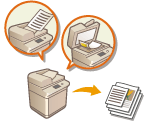 | Wenn Originale zu viele Seiten enthalten, als dass alle gleichzeitig in die Zufuhr eingelegt werden könnten, können Sie die Originale dennoch separat scannen und als Originalstapel kopieren. Sie können auch Originale zusammen kopieren, von denen einige über die Zufuhr und andere über das Vorlagenglas gescannt wurden. |
1
Legen Sie das Dokument ein. Einlegen von Dokumenten
2
Drücken Sie <Kopieren>. Bildschirm <Startseite>
3
Drücken Sie im Grundfunktionsdisplay zum Kopieren auf <Optionen>. Grundfunktionsdisplay zum Kopieren
4
Drücken Sie <Fortlaufendes Scannen>  <Schließen>.
<Schließen>.
 <Schließen>.
<Schließen>.5
Drücken Sie  (Start), um die Originale zu scannen.
(Start), um die Originale zu scannen.
 (Start), um die Originale zu scannen.
(Start), um die Originale zu scannen.Wenn das Scannen abgeschlossen ist, werden Sie aufgefordert, das nächste Original zu scannen.
6
Legen Sie das nächste Original ein und drücken Sie  (Start), um das Original zu scannen.
(Start), um das Original zu scannen.
 (Start), um das Original zu scannen.
(Start), um das Original zu scannen.Wiederholen Sie diesen Schritt, bis alle gewünschten Originale gescannt wurden.
Drücken Sie <Einstellungen ändern>, um die Scaneinstellungen zu ändern.

Folgende Funktionen können in <Einstellungen ändern> verwendet werden: Sie müssen die notwendigen Scan-Einstellungen vorab vornehmen, da Sie die anderen Funktionen während dem Modus für die Auftragserstellung nicht ändern können.
<Farbe wählen>
<Kop fakt.>
<Doppelseitiges Original>
<Dichte>
<Originaltyp>
Wenn Sie den Modus <N auf 1> zusammen mit dem Modus für die Auftragserstellung auswählen, können Sie <Farbe wählen>, <Kop fakt.>, <Dichte> und <Originaltyp> nicht in <Einstellungen ändern> ändern.
7
Drücken Sie <Kopieren starten>.
Das Kopieren beginnt.